HPE ProLiant DL360
Bu makalede, IoT için Microsoft Defender ile kullanılmak üzere özelleştirilmiş OT algılayıcıları için HPE ProLiant DL360 aleti açıklanmaktadır.
| Alet özelliği | Ayrıntılar |
|---|---|
| Donanım profili | C5600 |
| Performans | Maksimum bant genişliği: 3 Gb/sn En fazla cihaz sayısı: 12.000 |
| Fiziksel belirtimler | Montaj: 1U Bağlantı noktaları: 15x RJ45 veya 8x SFP (isteğe bağlı) |
| Statü | Desteklenen, önceden yapılandırılmış kullanılabilir |
Aşağıdaki görüntüde, IoT için Defender tarafından kullanılan HPE ProLiant DL360 arka panelindeki donanım öğeleri açıklanmaktadır:

Belirtimler
| Bileşen | Belirtimler |
|---|---|
| Şasi | 1U raf sunucusu |
| Boyutlar | Dört adet 3,5" kasa: 4,29 x 43,46 x 70,7 cm / 1,69 x 17,11 x 27,83 in |
| Ağırlık | Maksimum 16,72 kg / 35,86 lb |
| Şasi | 1U raf sunucusu |
| Boyutlar | 42,9 x 43,46 x 70,7 cm / 1,69" x 17,11" x 27,83" in |
| Ağırlık | Maksimum 16,27 kg / 35,86 lb |
| Işlemci | 2x Intel Xeon Silver 4215 R 3.2 GHz 11M önbellek 8c/16T 130 W |
| Yonga Kümesi | Intel C621 |
| Bellek | 32 GB = İki adet 16 GB 2666MT/s DDR4 ECC UDIMM |
| Depolama | Altı 1,2 TB SAS 12G Enterprise 10K SFF (2,5 inç) hot-plug sabit sürücüde - RAID 5 |
| Ağ denetleyicisi | Yerleşik: İki 1 Gb Yerleşik: iLO Bağlantı Noktası Kartı 1 Gb Dış: Bir HPE Ethernet 1 Gb 4 bağlantı noktası 366FLR bağdaştırıcı |
| Yönetim | HPE iLO Advanced |
| Cihaz erişimi | İki arka USB 3.0 |
| Bir ön | USB 2.0 |
| Bir dahili | USB 3.0 |
| Power | İki HPE 500-W esnek yuva platin sıcak fiş düşük halojen güç kaynağı kiti |
| Raf desteği | HPE 1U 10. Nesil SFF kolay kurulum ray seti |
HPE DL360 - Ürün reçetesi
| PN | Açıklama | Miktar |
|---|---|---|
| P19766-B21 | HPE DL360 Gen10 8SFF NC CTO Sunucusu | 1 |
| P19766-B21 | Avrupa - Çok Dilli Yerelleştirme | 1 |
| P24479-L21 | DL360 G10 için Intel Xeon-S 4215 R FIO Seti | 1 |
| P24479-B21 | DL360 Gen10 için Intel Xeon-S 4215 R Seti | 1 |
| P00922-B21 | HPE 16 GB 2Rx8 PC4-2933Y-R Akıllı Set | 2 |
| 872479-B21 | HPE 1.2-TB SAS 10K SFF SC DS HDD | 6 |
| 811546-B21 | HPE 1 GbE 4 p BASE-T I350 Bağdaştırıcısı | 1 |
| P02377-B21 | HPE Akıllı Hibrit Kapasitör w_ 145 mm Kablo | 1 |
| 804331-B21 | HPE Akıllı Dizi P408i-a SR 10. Nesil Denetleyici | 1 |
| 665240-B21 | HPE 1 GbE 4-p FLR-T I350 Bağdaştırıcısı | 1 |
| 871244-B21 | HPE DL360 Gen10 Yüksek Performanslı Fan Seti | 1 |
| 865408-B21 | HPE 500-W FS Plat Hot Plug LH Güç Kaynağı Seti | 2 |
| 512485-B21 | HPE iLO Adv 1-Server Lisansı 1 Yıl Desteği | 1 |
| 874543-B21 | HPE 1U 10. Nesil SFF Kolay Kurulum Ray Seti | 1 |
İsteğe Bağlı Depolama Denetleyicileri
Çok diskli RAID dizileri, daha fazla yedeklilik ve performans için birden çok fiziksel sürücüyü tek bir mantıksal sürücüde birleştirir. Aşağıdaki isteğe bağlı modüller, uyumluluk ve sürekli performans açısından laboratuvarımızda test edilmiştir:
| Miktar | PN | Açıklama |
|---|---|---|
| 1 | 804331-B21 | HPE Akıllı Dizisi P408i-a SR 10. Nesil Denetleyici (RAID10) |
İsteğe bağlı bağlantı noktası genişletme
Bağlantı noktası genişletme için isteğe bağlı modüller şunlardır:
| Konum | Türü | Teknik Özellikler |
|---|---|---|
| PCI Yuvası 1 (Düşük profil) | Dörtlü Bağlantı Noktası Ethernet NIC | 811546-B21 - HPE 1 GbE 4p BASE-T I350 Bağdaştırıcı SI (FW 1.52) |
| PCI Yuvası 1 (Düşük profil) | DP F/O NIC | 727054-B21 - HPE 10 GbE 2p FLR-SFP+ X710 Bağdaştırıcı (FW 10.57.3) |
| PCI Yuvası 2 (Yüksek profil) | Dörtlü Bağlantı Noktası Ethernet NIC | 811546-B21 - HPE 1 GbE 4p BASE-T I350 Bağdaştırıcı SI (FW 1.52) |
| PCI Yuvası 2 (Yüksek profil) | Dörtlü Bağlantı Noktası Ethernet NIC | 647594-B21 - HPE 1 GbE 4p BASE-T BCM5719 Bağdaştırıcısı (FW 5719-v1.45 NCSI v1.3.12.0) |
| PCI Yuvası 2 (Yüksek profil) | DP F/O NIC | 727055-B21 - HPE 10 GbE 2p FLR-SFP+ X710 Bağdaştırıcı (FW 10.57.3) |
| PCI Yuvası 2 (Yüksek profil) | DP F/O NIC | P08421-B21 - HPE Ethernet 10 Gb 2 bağlantı noktası SFP+ BCM57414 Bağdaştırıcısı (FW 214.4.9.6/pkg 214.0.286012) |
| PCI Yuvası 2 (Yüksek profil) | Dörtlü Bağlantı Noktası F/O NIC | 869585-B21 - HPE 10 GbE 4p SFP+ X710 Bağdaştırıcı SI (FW 10.57.3) |
| Fiber Optik NIC'ler için SFP'ler | MultiMode, Kısa Aralık | 455883-B21 - HPE BLc 10G SFP+ SR Alıcı Verici |
| Fiber Optik NIC'ler için SFP'ler | SingleMode, Uzun Aralık | 455886-B21 - HPE BLc 10G SFP+ LR Alıcı Verici |
Önemli
NIC kartlarının yukarıda veya daha sonraki sürümlerde açıklanan üretici yazılımı sürümüyle çalıştığını doğrulayın. Aşağıdaki yordamda açıklandığı gibi, yüklenen her NIC için BIOS'ta LLDP Aracısını devre dışı bırakmanız da önerilir.
HPE ProLiant DL360 yüklemesi
Bu bölümde, HPE ProLiant DL360 aletine OT algılayıcı yazılımının nasıl yükleneceği açıklanır ve aletin BIOS yapılandırmasını ayarlamayı içerir.
Bu yordam sırasında iLO bağlantı noktasını yapılandıracaksınız. Yönetici kullanıcı için sağlanan varsayılan parolayı da değiştirmenizi öneririz.
Not
Yükleme yordamları yalnızca önceden yapılandırılmış bir cihaza yazılımı yeniden yüklemeniz gerekiyorsa veya kendi donanımınızı satın alıp aleti kendiniz yapılandırdığınızda geçerlidir.
Uzaktan erişimi etkinleştirme ve parolayı güncelleştirme
Ağ seçeneklerini ayarlamak ve varsayılan parolayı güncelleştirmek için aşağıdaki yordamı kullanın.
Parolayı etkinleştirmek ve güncelleştirmek için:
HP aletine bir ekran ve klavye bağlayın, aleti açın ve F9 tuşuna basın.
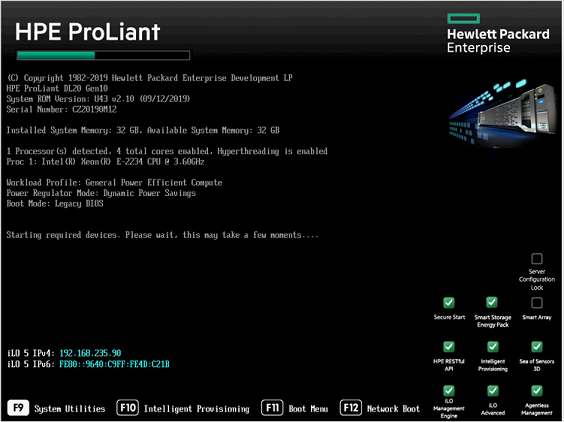
Sistem Yardımcı Programları>Sistem Yapılandırması>iLO 5 Yapılandırma Yardımcı Programı>Ağ Seçenekleri'ne gidin.
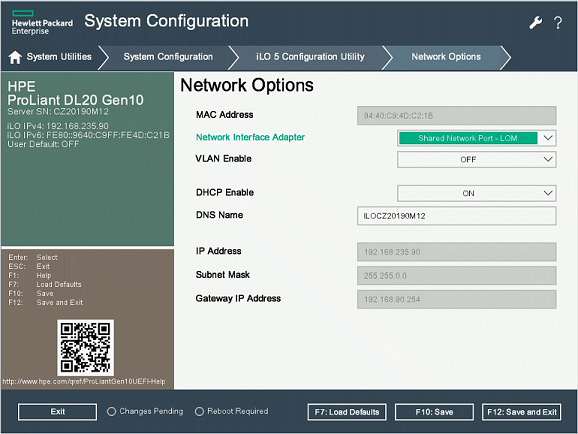
Ağ Arabirimi Bağdaştırıcısı alanından Paylaşılan Ağ Bağlantı Noktası-LOM'yi seçin.
DHCP'yi Etkinleştir'i Kapalı olarak ayarlayın.
IP adresini, alt ağ maskesini ve ağ geçidi IP adresini girin.
F10: Kaydet'i seçin.
iLO 5 Yapılandırma Yardımcı Programı'na geri dönmek için Esc'i ve ardından Kullanıcı Yönetimi'ni seçin.
Kullanıcıyı Düzenle/Kaldır'ı seçin. Yönetici, tanımlanan tek varsayılan kullanıcıdır.
Varsayılan parolayı değiştirin ve F10: Kaydet'i seçin.
BIOS ve RAID dizisini ayarlama
Bu yordamda, yapılandırılmamış bir algılayıcı aleti için BIOS yapılandırmasının nasıl yapılandırıldığı açıklanır. BIOS'ta aşağıdaki adımlardan herhangi biri eksikse donanımın yukarıdaki belirtimlerle eşleştiğinden emin olun.
HPE BIOS iLO, yöneticilere HPE donanımının uzaktan denetimini sağlamak için tasarlanmış bir sistem yönetimi yazılımıdır. Yöneticilerin bir web tarayıcısından sistem performansını izlemesine, ayarları yapılandırmasına ve donanım sorunlarını gidermesine olanak tanır. Sistem BIOS'unu ve üretici yazılımını güncelleştirmek için de kullanılabilir. BIOS yerel olarak veya uzaktan ayarlanabilir. BIOS'un bir yönetim bilgisayarından uzaktan ayarlanması için HPE IP adresini ve yönetim bilgisayarının IP adresini aynı alt ağda tanımlamanız gerekir.
HPE BIOS'unu yapılandırmak için:
Önemli
Lütfen sunucunuzun HPE SPP 2022.03.1 (BIOS sürümü U32 v2.6.2) veya üzerini kullandığından emin olun.
Sistem Yardımcı Programları>Sistem Yapılandırması>BIOS/Platform Yapılandırması (RBSU) öğesini seçin.
BIOS/Ethernet Bağdaştırıcısı/NIC Yapılandırması'nda, tüm NIC kartları için LLDP Aracısı'nı devre dışı bırakın.
BIOS/Platform Yapılandırması (RBSU) formunda Önyükleme Seçenekleri'ni seçin.
Önyükleme Modu'nu UEFI BIOS Modu olarak değiştirin ve ardından F10: Kaydet'i seçin.
Sistem Yapılandırması formunu kapatmak için Esc öğesini iki kez seçin.
Eklenmiş RAID1: HPE Akıllı Dizisi P408i-a SR 10>. Nesil Dizi Yapılandırması>Dizi Oluştur'u seçin.
Dizi Oluştur formunda tüm sürücüleri seçin ve RAID Düzey 5'i etkinleştirin.
Not
Bekleyen Veri şifrelemesi için, RAID Güvenli Şifrelemeyi etkinleştirmeye veya Kendi Kendine Şifreleme Sürücüleri (SED) kullanmaya yönelik HPE kılavuzuna bakın.
Sanal sürücüden uzaktan iLO yükleme
Bu yordam, iLO yazılımının sanal sürücüden uzaktan nasıl yükleneceğini açıklar.
iLO yazılımını yüklemeden önce, ağ bağlantınıza ve algılayıcının uzak bir konumda olup olmadığı durumuna bağlı olarak yüklemenin varsayılan olarak ayarlandığı 30 dakikadan uzun sürebileceği için iLO boşta bağlantı zaman aşımı ayarını sonsuz olarak değiştirmenizi öneririz.
iLO boşta bağlantı zaman aşımı ayarlarını değiştirmek için:
iLO konsolunda oturum açın ve üstteki menüden Genel Bakış'a gidin.
Sol tarafta Güvenlik'i ve ardından üstteki menüden Erişim ayarları'nı seçin.
iLO'nin yanındaki kalem simgesini ve ardından Gelişmiş ayarları göster'i seçin.
Boşta bağlantı zaman aşımı satırında üçgen simgesini seçerek zaman aşımı seçeneklerini açın ve ardından Sonsuz'a tıklayın.
Aşağıdaki adımlarla iLO yüklemesine devam edin.
Algılayıcı yazılımını iLO ile yüklemek için:
iLO konsolunda oturum açtığınızda, sol alttaki sunucuların ekranını seçin.
HTML5 Konsolu'nu seçin.
Konsolunda, sağ taraftaki Sanal medya CD simgesini ve ardından CD/DVD seçeneğini belirleyin.
Yerel ISO dosyası'ı seçin.
İletişim kutusunda IoT için Defender algılayıcı yükleme ISO dosyasını seçin.
Sol menü simgesine gidin, Aç/Aç'ı ve ardından Sıfırla'yı seçin.
Alet yeniden başlatılır ve algılayıcı yükleme işlemini çalıştırır.
HPE DL360'a OT algılayıcı yazılımı yükleme
Bu yordamda, HPE DL360'a OT algılayıcı yazılımının nasıl yükleneceği açıklanmaktadır.
Yükleme işlemi yaklaşık 20 dakika sürer. Yüklemeden sonra sistem birkaç kez yeniden başlatılır.
OT algılayıcı yazılımını yüklemek için:
Alete bir ekran ve klavye bağlayın ve ardından CLI'ya bağlanın.
Azure portalından indirdiğiniz algılayıcı yazılımını içeren bir harici CD veya diske anahtar bağlama.
OT algılayıcı yazılımını yüklemek için genel yordamla devam edin. Daha fazla bilgi için bkz . IoT için Defender yazılım yüklemesi.
Sonraki adımlar
Fiziksel veya sanal gereçler için sistem gereksinimlerini anlamaya devam edin. Daha fazla bilgi için bkz . Hangi gereçlere ihtiyacım var?.
Ardından devam etmek için aşağıdaki yordamlardan herhangi birini kullanın: